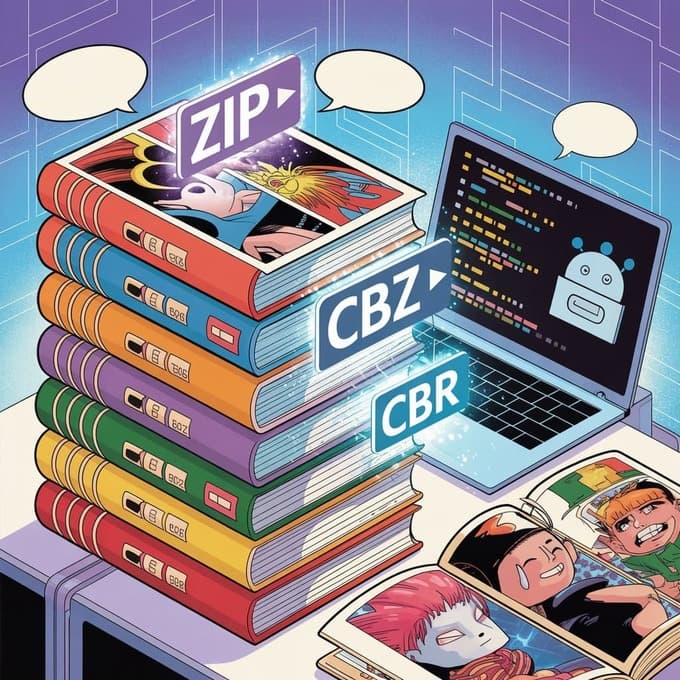Tilføjelse af undertekster til lokale videoer: En simpel offline-guide
Yee
Jan 23, 2025
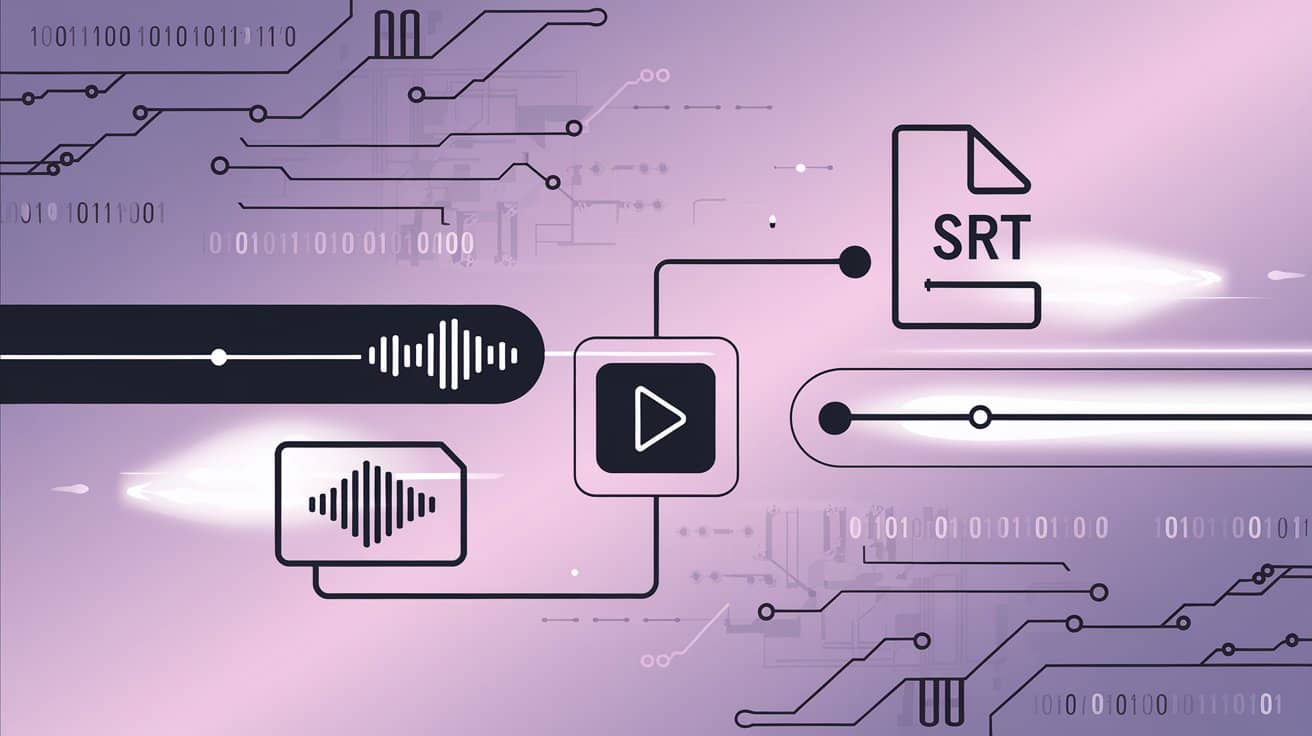
Farvel til problemer med manglende undertekster: Lav nemt præcise SRT-undertekster til alle dine lokale videoer på bare to trin (med oversættelsesmulighed)
Har du prøvet det her: Du downloader endelig den længe ventede udenlandske film, åbner den spændt – og opdager, at det bare er “rå video” uden undertekster, så hele fornøjelsen forsvinder? Eller måske ser du en vigtig online kursusoptagelse, men uden tekst er det svært at følge med, og du ender med at spole frem og tilbage?
Vi har alle været der. Selv i streamingtiden er der masser af grunde til at se lokale videoer. Men uden undertekster mister de bare meget af deres værdi. Bare rolig – det problem kan du faktisk løse i dag. Her viser jeg dig, hvordan du med bare to lette onlineværktøjer lynhurtigt og præcist kan lave og tilføje undertekster til enhver lokal video – og endda oversætte dem, hvis du vil!
Det handler ikke kun om at se film: Hvordan kan undertekster åbne op for hele videoens potentiale?
At tilføje undertekster til dine lokale videoer giver dig langt flere fordele, end du måske tror:
- Udenlandske filmfans: Du behøver aldrig mere vente på, at nogen laver en oversættelse. Spring nemt over sprogbarrieren og nyd de nyeste udenlandske film med det samme.
- Vidensnørder: Tilføj undertekster til onlinekurser eller optagede tutorials – det er som at have noter, du altid kan slå op i. Marker vigtige pointer, gennemgå og genopfrisk viden, og få meget mere ud af din læring.
- Effektiv på jobbet: Forvandl flere timers lange, kedelige mødeoptagelser til videoer med undertekster. Vil du hurtigt finde de vigtigste informationer? Bare søg på nøgleord – så går du aldrig glip af vigtige beslutninger igen.
- Rejse- eller offline-entusiast: Når du er i flyet, toget eller et sted med dårligt internet, giver videoer med undertekster dig den mest gnidningsfri og bekymringsfrie seeroplevelse.
Man kan faktisk sige, at undertekster er nøglen til at låse op for al den værdi, der gemmer sig i videoer. Men hvordan får du fat i den nøgle på en nem måde?
Første skridt: Adskil lydsporet, så AI’en kan “forstå” din video
Hvis vi vil have AI til at gøre arbejdet for os, skal den først kunne “høre” lyden i din video. I det her trin skal vi have trukket en ren lydfil (MP3) ud af din video.
Bliv ikke skræmt af ordet “udtræk lyd” – med O.Convertor er det faktisk nemmere end at bestille takeaway.
O.Convertor: Din lydudtrækker lige ved hånden
O.Convertor er et helt gratis onlineværktøj, der er lavet specielt til at hive lyd ud af videoer. De største fordele er:
- Ingen registrering, bare brug det: Ingen bøvlede login-processer – åbn bare siden og gå i gang.
- Ingen installation af programmer: Alt foregår direkte i browseren, så du bruger ikke plads på din computer.
- Fuldstændig privatliv og sikkerhed: Hele processen sker lokalt i din browser, så din video skal slet ikke uploades til nogen server – nul risiko for at dine private oplysninger slipper ud.
Hvordan bruger du O.Convertor?
- Besøg hjemmesiden: Gå ind på O.Convertor siden.
- Vælg fil: Klik på “Vælg fil”, og find din video på computeren.
- Start analysen: Klik på “Start analyse”, og værktøjet klarer det lynhurtigt – nærmest som magi – direkte på din computer.
- Download lydfilen: Når analysen er færdig, klikker du på download-knappen, og så har du en klar MP3-lydfil. Vildt hurtigt, ikke?
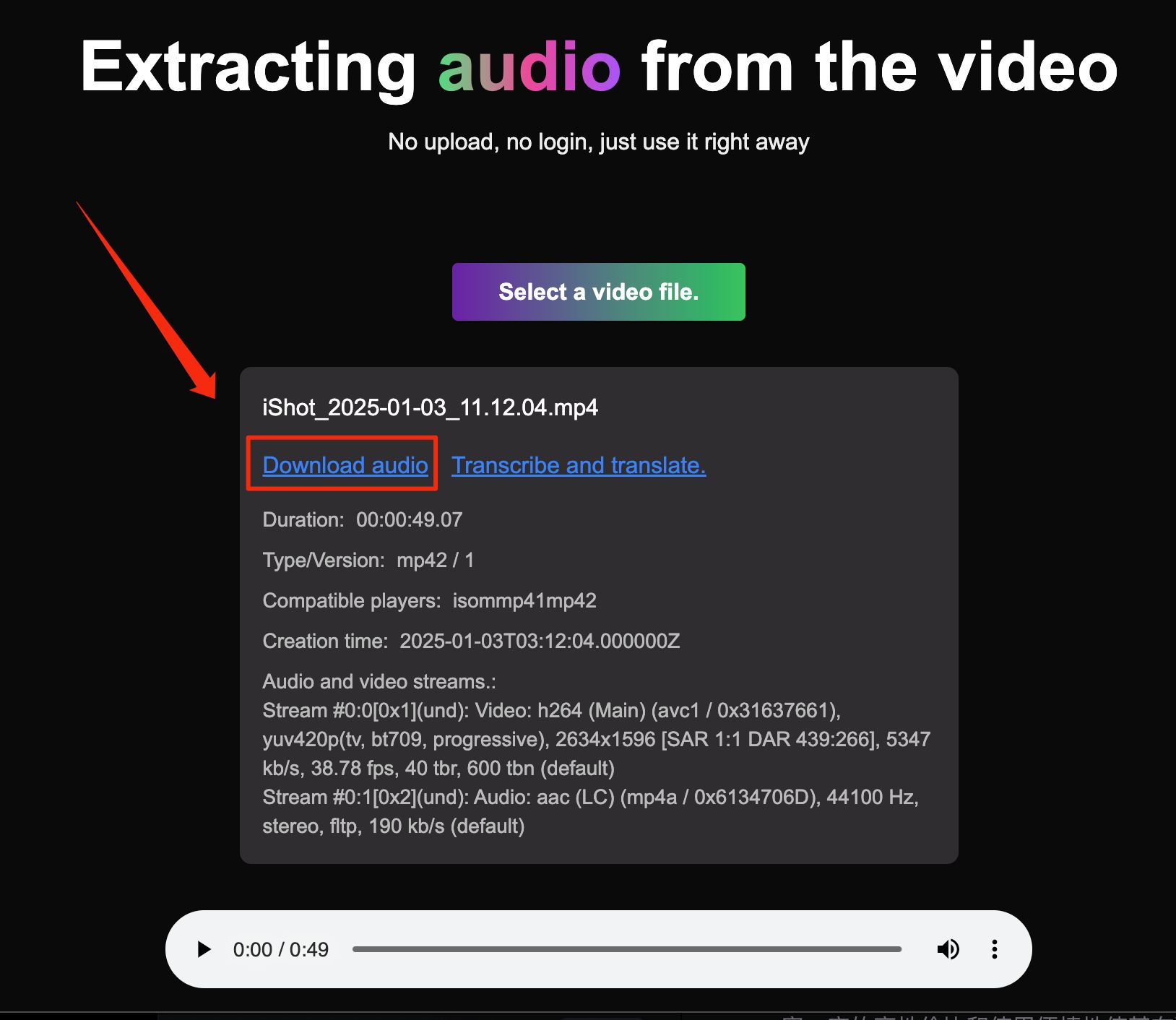
Når du har fået MP3-filen, er første skridt klaret. Nu er det tid til at opleve magien!
Trin 2: Generér SRT-undertekster med ét klik – og få dem oversat samtidig
Nu skal vi lave den lydfil, vi lige har udtrukket, om til en SRT-undertekstfil med tidskoder. Her er O.Translator vores hovedperson.
O.Translator: Ikke bare en ekspert i dokumentoversættelse
O.Translator er en stærk online oversættelsesside, der ikke kun kan klare alle slags komplekse dokumenter, men også transskribere lydfiler præcist til tekst og lave standard SRT-undertekstfiler. Hvis du er nysgerrig på detaljerne, så tjek vores guide til professionel SRT-undertekstoversættelse.
Hvordan bruger man O.Translator?
- Besøg hjemmesiden: Gå ind på O.Translator siden.
- Upload lydfilen: Gå ind på oversættelsessiden og træk MP3-filen fra forrige trin ind.
- Vælg sprog – det er her, det gælder:
- Hvis du kun vil have undertekster på originalsproget: Vælg samme sprog som både kilde- og målsprog (for eksempel, hvis videoen er på engelsk, så vælg engelsk begge steder).
- Hvis du vil have oversatte undertekster: Vælg videoens originalsprog som kildesprog, og det ønskede undertekstsprog som målsprog (for eksempel fra engelsk til forenklet kinesisk).
- Start behandlingen: Klik på “Start oversættelse”, vent et øjeblik, og så er der en SRT-undertekstfil med præcise tidskoder klar til dig.
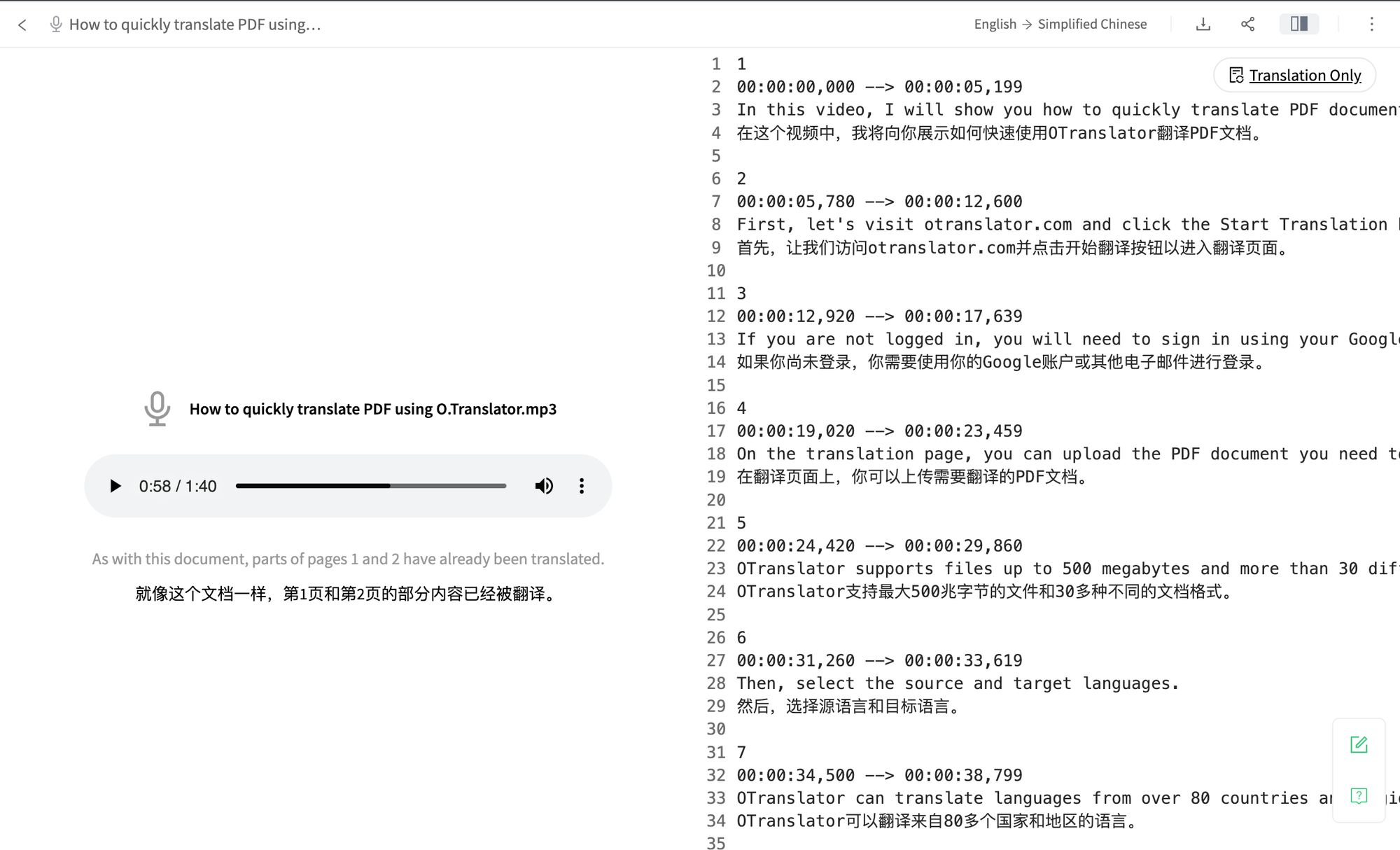
Hvad er O.Translators hemmelige våben?
- Topmoderne AI-teknologi: Bruger avancerede sprogmodeller, der forstår sammenhængen, så både undertekster og oversættelser bliver super naturlige og flydende – farvel til stive, maskinagtige tekster.
- Direkte SRT-generering: Du slipper for alt bøvlet med efterbehandling og formatkonvertering – virkelig brugervenligt, især for begyndere.
- Fair pris: Selvom det ikke er et gratis værktøj, er O.Translators pris virkelig konkurrencedygtig. At transskribere og oversætte en lydfil på flere dusin minutter koster som regel under 1 dollar – virkelig god værdi for pengene.
Det ultimative tip: Hvordan får du underteksterne til at spille perfekt sammen med videoen?
Når du har fået .srt-filen, hvordan får du så vist den i videoen? Husk de her små tricks:
- Sørg for samme navn og mappe (perfekt til de dovne): Læg undertekstfilen (fx
movie.srt) og videofilen (fxmovie.mp4) i samme mappe, og sørg for at filnavnene er helt ens bortset fra filendelsen. De fleste moderne afspillere indlæser automatisk underteksterne. - Manuel indlæsning af undertekster: Hvis underteksterne ikke vises automatisk, kan du i menuen på din afspiller (som den populære VLC Media Player) finde “Undertekster” og derefter vælge “Tilføj undertekstfil”.
- Juster underteksternes synkronisering: Hvis underteksterne ikke passer til lyden, så bare rolig. Næsten alle afspillere har en funktion til at synkronisere undertekster (ofte med tasterne
G/H), så du kan justere forsinkelsen og få teksten til at passe perfekt til billedet. - Vil du gøre det ekstra godt? Hvis du gerne vil finjustere AI-genererede undertekster, kan du tage et kig på vores tips til efterredigering af AI-oversættelser for at få dine undertekster helt i top.
Med de her små tricks kan du nyde en helt problemfri filmoplevelse. Prøv det med det samme, og giv nyt liv til de “rå” videoer i din samling!